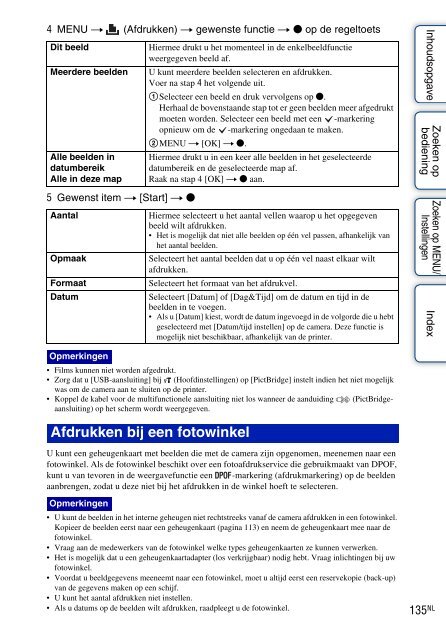Sony DSC-HX5V - DSC-HX5V Istruzioni per l'uso Olandese
Sony DSC-HX5V - DSC-HX5V Istruzioni per l'uso Olandese
Sony DSC-HX5V - DSC-HX5V Istruzioni per l'uso Olandese
You also want an ePaper? Increase the reach of your titles
YUMPU automatically turns print PDFs into web optimized ePapers that Google loves.
4 MENU t (Afdrukken) t gewenste functie t z op de regeltoets<br />
Dit beeld<br />
Meerdere beelden<br />
Alle beelden in<br />
datumbereik<br />
Alle in deze map<br />
5 Gewenst item t [Start] t z<br />
Aantal<br />
Opmaak<br />
Formaat<br />
Datum<br />
Hiermee drukt u het momenteel in de enkelbeeldfunctie<br />
weergegeven beeld af.<br />
U kunt meerdere beelden selecteren en afdrukken.<br />
Voer na stap 4 het volgende uit.<br />
1Selecteer een beeld en druk vervolgens op z.<br />
Herhaal de bovenstaande stap tot er geen beelden meer afgedrukt<br />
moeten worden. Selecteer een beeld met een -markering<br />
opnieuw om de -markering ongedaan te maken.<br />
2MENU t [OK] t z.<br />
Hiermee drukt u in een keer alle beelden in het geselecteerde<br />
datumbereik en de geselecteerde map af.<br />
Raak na stap 4 [OK] t z aan.<br />
Hiermee selecteert u het aantal vellen waarop u het opgegeven<br />
beeld wilt afdrukken.<br />
• Het is mogelijk dat niet alle beelden op één vel passen, afhankelijk van<br />
het aantal beelden.<br />
Selecteert het aantal beelden dat u op één vel naast elkaar wilt<br />
afdrukken.<br />
Selecteert het formaat van het afdrukvel.<br />
Selecteert [Datum] of [Dag&Tijd] om de datum en tijd in de<br />
beelden in te voegen.<br />
• Als u [Datum] kiest, wordt de datum ingevoegd in de volgorde die u hebt<br />
geselecteerd met [Datum/tijd instellen] op de camera. Deze functie is<br />
mogelijk niet beschikbaar, afhankelijk van de printer.<br />
Inhoudsopgave<br />
Zoeken op<br />
bediening<br />
Zoeken op MENU/<br />
Instellingen<br />
Index<br />
Opmerkingen<br />
• Films kunnen niet worden afgedrukt.<br />
• Zorg dat u [USB-aansluiting] bij (Hoofdinstellingen) op [PictBridge] instelt indien het niet mogelijk<br />
was om de camera aan te sluiten op de printer.<br />
• Koppel de kabel voor de multifunctionele aansluiting niet los wanneer de aanduiding (PictBridgeaansluiting)<br />
op het scherm wordt weergegeven.<br />
Afdrukken bij een fotowinkel<br />
U kunt een geheugenkaart met beelden die met de camera zijn opgenomen, meenemen naar een<br />
fotowinkel. Als de fotowinkel beschikt over een fotoafdrukservice die gebruikmaakt van DPOF,<br />
kunt u van tevoren in de weergavefunctie een -markering (afdrukmarkering) op de beelden<br />
aanbrengen, zodat u deze niet bij het afdrukken in de winkel hoeft te selecteren.<br />
Opmerkingen<br />
• U kunt de beelden in het interne geheugen niet rechtstreeks vanaf de camera afdrukken in een fotowinkel.<br />
Kopieer de beelden eerst naar een geheugenkaart (pagina 113) en neem de geheugenkaart mee naar de<br />
fotowinkel.<br />
• Vraag aan de medewerkers van de fotowinkel welke types geheugenkaarten ze kunnen verwerken.<br />
• Het is mogelijk dat u een geheugenkaartadapter (los verkrijgbaar) nodig hebt. Vraag inlichtingen bij uw<br />
fotowinkel.<br />
• Voordat u beeldgegevens meeneemt naar een fotowinkel, moet u altijd eerst een reservekopie (back-up)<br />
van de gegevens maken op een schijf.<br />
• U kunt het aantal afdrukken niet instellen.<br />
• Als u datums op de beelden wilt afdrukken, raadpleegt u de fotowinkel.<br />
135 NL